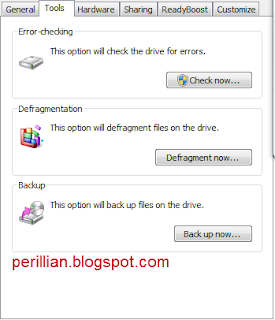Buat game di handphone dengan Java ME (Part 1)
Hai. Ketemu lagi dengan aku. Kali ini aku akan posting suatu tutorial tentang game. Mungkin hampir semua temen-temen yang baca blog ini / gak sengaja tersesat di blog ini :D pernah main game di hape. Ada banyak sekali jenis game di handphone, seperti RPG, Adventure (Petualangan), Action, dll. Dan kebanyakan game-game tersebut dibuat menggunakan Java ME (Java Micro Edition). Pernahkah temen-temen punya suatu keingin tahuan gimana sih cara buat game di handphone ? Nah, melalui postingku ini akan ku jelaskan caranya. Oke,, daripada kelamaan. Check it out… !!Pertama – tama akan ku jelaskan apa sih Java ME (Java Micro Edition itu). Java ME atau yang sering disebut J2ME sendiri adalah teknologi dari Java programming language yang di khususkan untuk perangkat mobile seperti Handphone, Pocket PC dan apa lagi yah. Pokoknya buat perangkat kecil yang sering dibawa kemana-mana itu lho. J2ME sebenarnya sama dengan pemrograman menggunakan java sendiri, hanya saja dalam J2ME ada beberapa fungsionalitas yang ditambah dan dikurangi dan di sesuaikan untuk pemrograman perangkat mobile.
Untuk bisa membuat game di HP menggunakan J2ME, secara otomatis kita harus menguasai tentang OOP (Object Oriented Programming) dan pengetahuan tentang pemrograman dasar JAVA.
Sebelum kita memulai membuatnya, terlebih dahulu install dulu IDE yang support untuk Java ME,, contohnya seperti Netbeans, Eclipse, dan lain sebagainya. Untuk tutorial ini saya akan mencontohkannya menggunakan IDE Netbeans yang bisa didownload di situs resmi Netbeans yaitu di http://netbeans.org/downloads. Pada situs tersebut akan tampil beberapa pilihan untuk mendownload seperti berikut :
Pilih yang bagian All, agar semua paket yang diinstal sudah komplit dan tak perlu install software tambahan lagi.
Setelah IDE Netbeans selesai diinstall, buka Netbeans dan pilih File -> New Project. Kemudian akan muncul tampilan seperti dibawah ini.
Pilih Java ME dan pilih Mobile Application. Setelah itu akan muncul jendela New Mobile Application seperti dibawah ini. Ketikkan Name Project-nya. Untuk tutorial kali ini karena kita akan mencoba menuliskan “Hello Word” maka buat project baru dengan nama Hello Project.
Setelah itu akan muncul jendela pengaturan platform default. Disini kita akan menggunakan emulator default yang udah disediakan oleh java. Lalu disini juga kita bisa mengatur model handphone sesuai kebutuhan di bagian Device, dan beberapa pengaturan lainnya.
Kemudian klik next, karena kita akan menggunakan pengaturan secara default yang udah diberikan oleh Java. Setelah itu akan muncul sebuah jendela lagi, untuk pengaturan lebih lanjut. Langsung saja klik Finish.
Setelah itu dalam tab Projects akan muncul sebuah project baru dengan icon handphone. Untuk menambahkan source code, pilih bagian “Source Project” lalu pilih “<default package>”, kemudian klik kanan “<default package>”. Pilih New -> MIDlet.
Setelah itu akan muncul jendela baru seperti berikut.
Ketikkan MIDlet Name, kemudian klik Finish.
Mungkin temen-temen masih asing dengan kata MIDlet. MIDlet ??? Apaan tuh ?
MIDlet adalah aplikasi java (J2ME) untuk perangkat seluler (ponsel). Berbagai konten (teks diformat, gambar, link web, panggilan suara, sms, email) dapat digunakan dalam MIDlet, dan akan selalu tersedia.
MIDlet mempunyai siklus hidup/life cycle. Suatu MIDlet setelah diciptakan akan berada di salah satu status (active, paused, destroyed). Begitu obyek suatu MIDlet diciptakan akan memasuki status paused menunggu perintah berikutnya. MIDlet memasuki status active ketika setelah method startApp() dipanggil. MIDlet akan kembali ke status pause jika method pauseApp() dipanggil. Setelah semua proses di dalam MIDlet selesai dilakukan dan MIDlet dimatikan maka MIDlet berada dalam status destroyed. Status destroyed ini dimasuki MIDlet pada pemanggilan method destroyApp(boolean).
Oke, sesudah kita buat MIDlet baru,,, langsung saja kita buat aplikasi pertama kita yaitu menampilkan tulisan Hello Word pada sebuah TextBox yang kita buat. Berikut ini source code lengkapnya. Silahkan dipraktekkan…
import javax.microedition.midlet.*;
import javax.microedition.lcdui.*;
public class HelloMidlet extends MIDlet {
private Command keluar;
public HelloMidlet() {
keluar = new Command("Exit",Command.EXIT,1);
TextBox tb = new TextBox("Hello MIDlet","Hello World",15,0);
tb.addCommand(keluar);
Display.getDisplay(this).setCurrent(tb);
}
public void startApp() {
}
public void pauseApp() {
}
public void destroyApp(boolean unconditional) {
}
public void commmandAction(Command c, Displayable d){
if(c==keluar) notifyDestroyed();
}
}Setelah di-running dan dijalankan akan muncul seperti ini.
Mungkin temen-temen semua tanya “Lha,, terus bikin gamenya kapan ???”…
Sabar dulu,,, ini baru buat aplikasi awalnya. Pada post berikutnya saya akan menjelaskan beberapa Antar Muka di Java ME (J2ME) . Jadi simak terus blog ini,, biar gak ketinggalan posting-posting yang baru.
Sabar dulu,,, ini baru buat aplikasi awalnya. Pada post berikutnya saya akan menjelaskan beberapa Antar Muka di Java ME (J2ME) . Jadi simak terus blog ini,, biar gak ketinggalan posting-posting yang baru.
OKE JEH….